O “Código de erro: ponto de acesso: 22” do Spotify é extremamente frustrante, pois esse erro impede que você use muitos recursos do seu aplicativo Spotify para desktop. O motivo mais comum para você receber esse erro é que a versão do aplicativo Spotify está desatualizada. Existem outros motivos pelos quais esse problema ocorre e impede que você acesse suas músicas favoritas. Neste guia, mostraremos como corrigir esse problema para que você possa retomar suas sessões de audição.
Alguns outros motivos pelos quais seu aplicativo Spotify para Windows ou macOS exibe o erro acima são porque o firewall do seu computador bloqueou o acesso do aplicativo à Internet, sua sessão de login no aplicativo está com problemas, os arquivos do seu aplicativo estão corrompidos e muito mais.
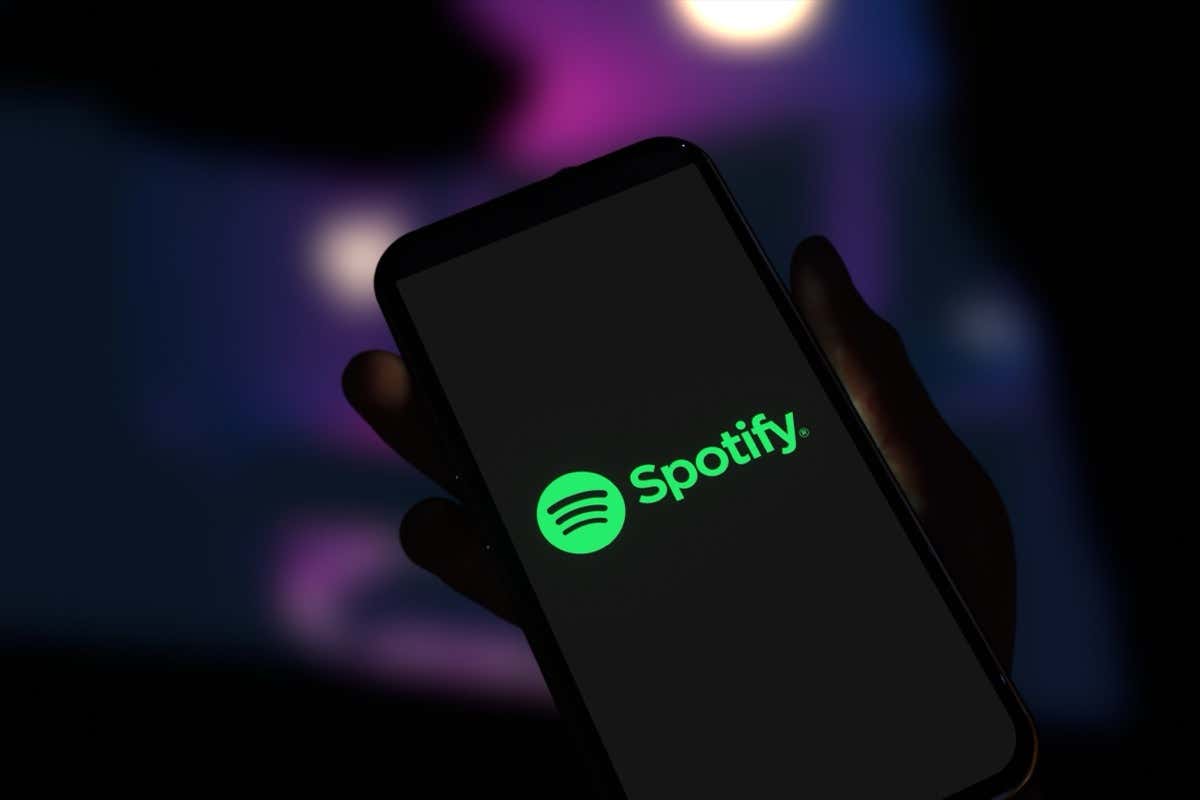
1.Atualize o aplicativo Spotify em seu computador Windows ou Mac
Quando você encontrar um erro no ponto de acesso 22, a primeira coisa a fazer é atualizar seu aplicativo para a versão mais recente do Spotify. Uma versão desatualizada do aplicativo geralmente é o motivo pelo qual você recebe o erro acima, e atualizar o aplicativo deve corrigir isso.
Você pode atualizar o Spotify nos sistemas operacionais Windows e Mac com facilidade, pois a opção de atualização está integrada no aplicativo. Atualizar o aplicativo corrige os problemas do seu aplicativo também pode fornecer novos recursos.
No Windows 11 e 10
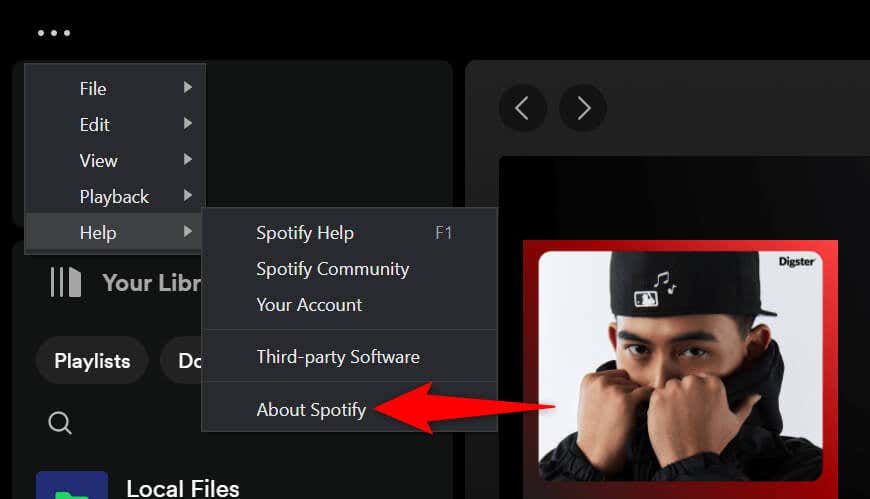
No macOS
2. Desligue seu firewall para corrigir um ponto de acesso com código de erro do Spotify 22
Se seu erro do Spotify 22 persistir e você não conseguir acessar suas músicas, o firewall do seu computador Windows ou Mac pode ter bloqueado o acesso do aplicativo à Internet. Seu firewall geralmente faz isso para conexões suspeitas, mas é possível que o firewall tenha produzido um relatório falso positivo desta vez..
Nesse caso, desligue temporariamente o firewall do seu computador e veja se isso permite que o Spotify funcione.
No Windows 11 e 10
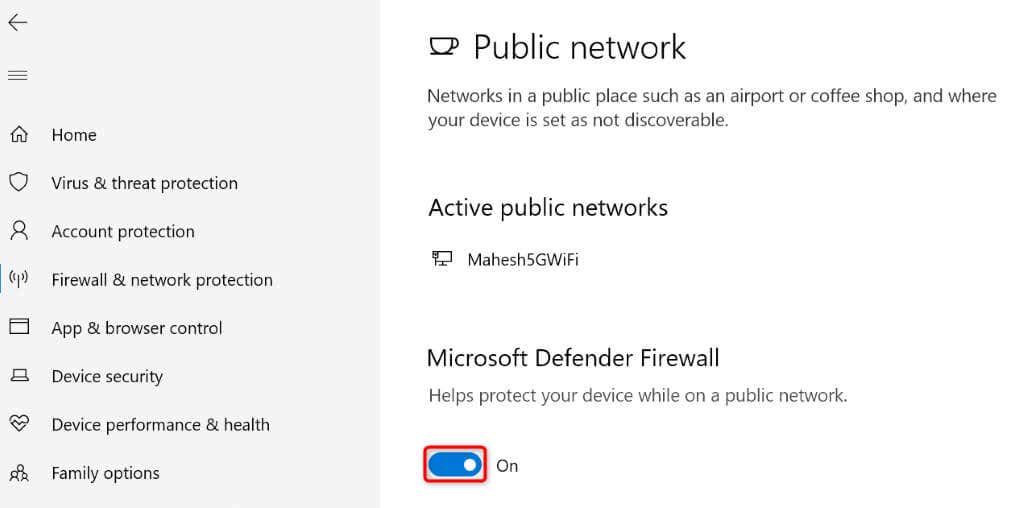
No macOS
3.Limpe o cache do aplicativo Spotify
Spotify cria e armazena vários arquivos temporários no seu computador para acelerar sua experiência com o aplicativo. Às vezes, esses dados armazenados em cache são corrompidos, causando mau funcionamento do aplicativo de várias maneiras. O erro 22 do seu ponto de acesso pode ser o resultado de um cache incorreto do Spotify.
Nesse caso, limpe os arquivos de cache do app para resolver o problema. Excluir o cache não exclui os dados da sua conta no aplicativo.
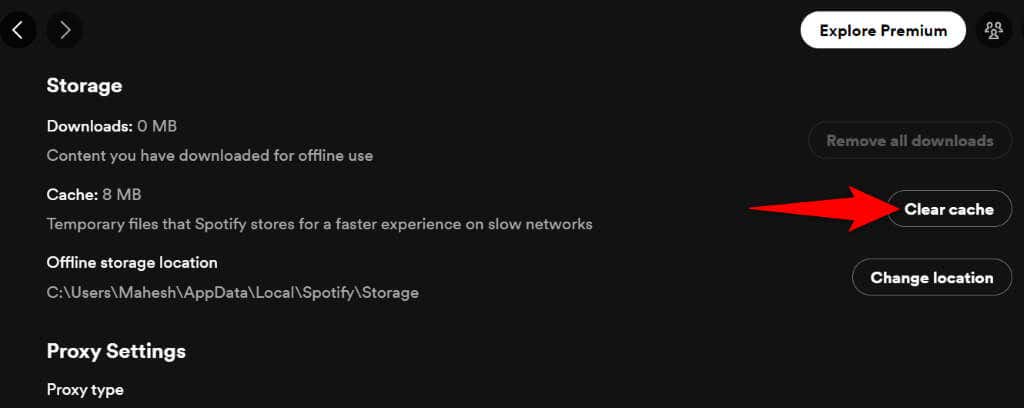
4.Saia e acesse novamente sua conta no Spotify
Se o Spotify ainda não funcionar e exibir um erro de ponto de acesso 22, sua sessão de login no aplicativo pode estar com problemas. O aplicativo pode estar enfrentando problemas para autenticar os detalhes da sua conta nos servidores da plataforma, resultando em uma mensagem de erro.
Nesse caso, sair e volte para sua conta para possivelmente corrigir o problema. Você terá que inserir seu nome de usuário e senha do Spotify para fazer login novamente, portanto, mantenha esses detalhes à mão..
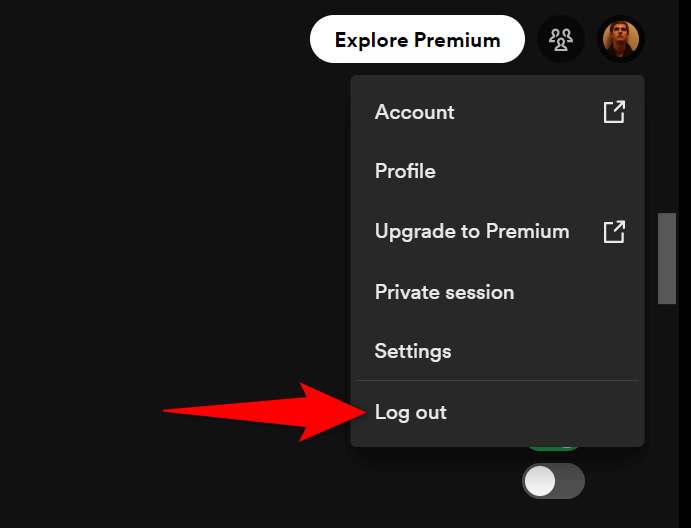
5. Desinstale e reinstale o Spotify
Se você ainda não conseguir fazer o Spotify funcionar, os arquivos principais do seu aplicativo podem estar corrompidos. Essa corrupção inutiliza muitos recursos do aplicativo, pois esses recursos dependem dos arquivos que agora estão corrompidos.
Se esse for o caso do seu aplicativo, remova-o e reinstale-o no computador Windows ou Mac para resolver o problema. Faça isso exclui os arquivos defeituosos do aplicativo e adicione arquivos de trabalho ao seu computador, resolvendo o problema.
No Windows 11
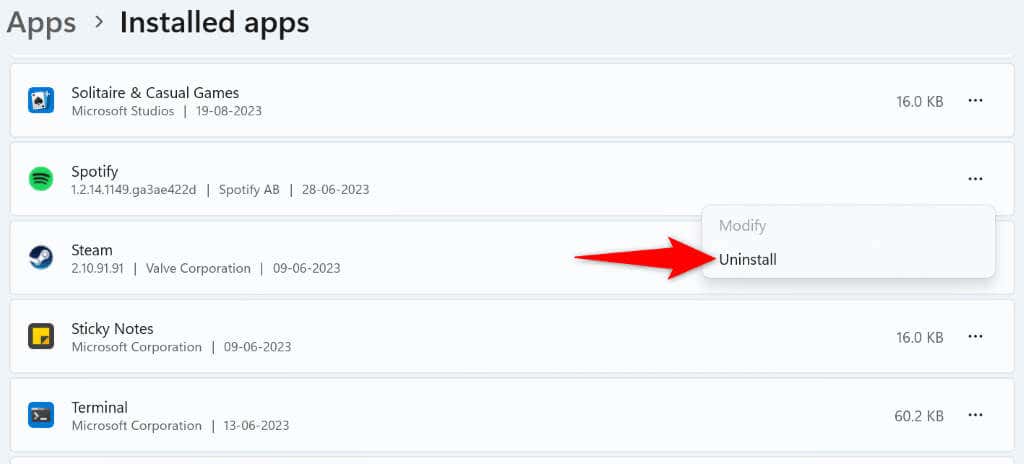
No Windows 10
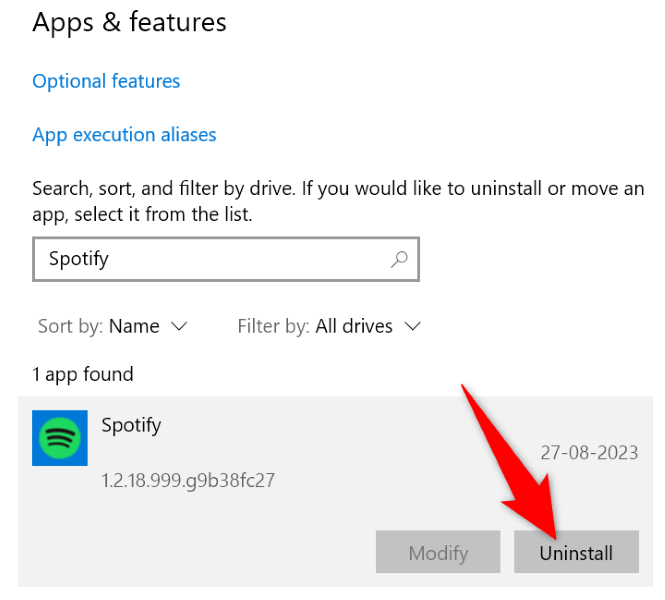
No macOS
6.Baixe o Spotify na Microsoft Store
Se você é usuário do Windows e o aplicativo Spotify baixado não funciona, use o aplicativo Spotify disponível na Microsoft Store oficial. Vale a pena experimentar esta versão do app quando aquela obtida no site oficial da plataforma não funcionar..
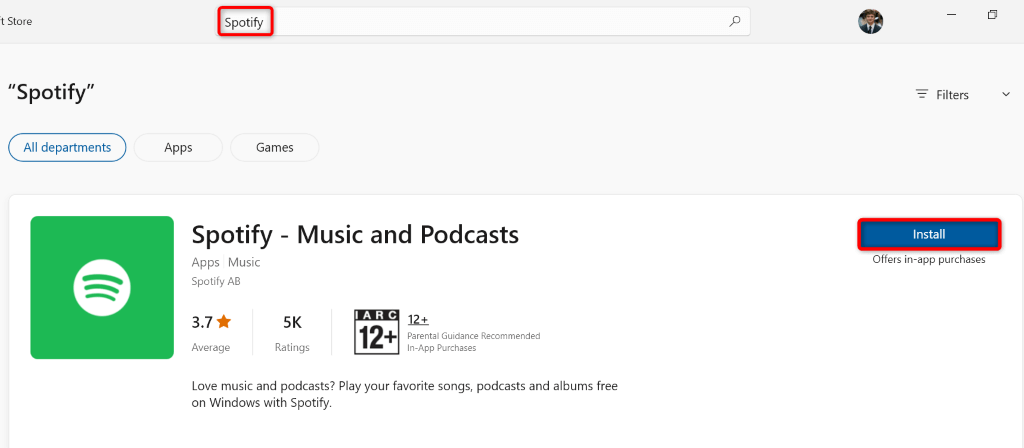
7.Use o Spotify no navegador da Web do seu desktop
Se o seu aplicativo Spotify não funcionar e você quiser ouvir suas músicas, use o web player da plataforma no seu navegador. O Spotify tem um site onde você pode encontrar e tocar suas músicas, da mesma forma que você faz no aplicativo para desktop.
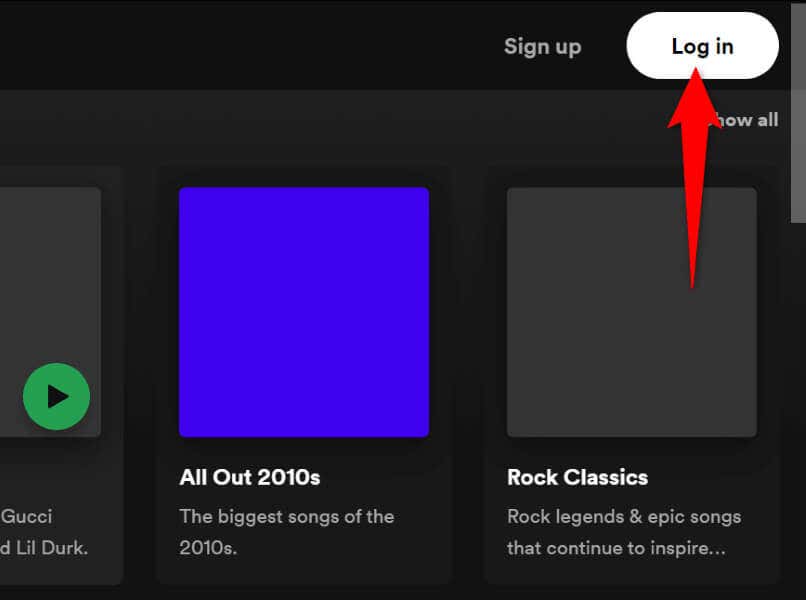
Solução de problemas do código de erro 22 do Spotify no Windows e Mac
O erro do ponto de acesso 22 do Spotify geralmente aparece quando a versão do seu aplicativo está desatualizada. Você pode corrigir o problema atualizando o aplicativo, desativando o firewall e fazendo algumas outras alterações no sistema.
Depois de resolver o problema, Spotify permitirá que você acesse todas as suas playlists e músicas faixas, permitindo que você retome suas sessões de música. Boa audição!.